Win10玩NBA2K23闪退怎么办?Win10玩NBA2K23闪退的解决方法
Win10玩NBA2K23闪退怎么办?NBA2K23是2K系列推出的最近版本,因此有很多喜欢玩篮球游戏的玩家都下载体验了,不过最近有不少小伙伴在玩的时候出现了闪退的情况,因此小编就专门整理一些相关情况的解决方法,有需要的用户就一起来看看吧。

更新日期:2024-08-15
来源:系统之家
当我们的电脑使用了一段时间后,可能会出现磁盘空间不够用的情况,一般表现为磁盘空间显示条变红,如果我们不及时处理的话,你将会明显感觉到电脑运行变得吃力了不少,不仅是卡顿,还可能导致应用加载及安装失败,今天小编就以D盘为例,带大家了解电脑D盘变红的七种处理步骤。
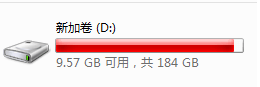
方法一:格式化D盘格式化磁盘是一种简单粗暴的释放D盘空间的方法,但是我们还是建议您在进行操作之前做好文件备份工作,然后再跟着我们的演示流程一起格式化D盘驱动器。
1. 双击“此电脑”进入文件资源管理器,右键单击D盘驱动器并选择“格式化”。
2. 在弹出窗口中选择文件系统并勾选“快速格式化”,然后点击“开始”以执行格式化操作。
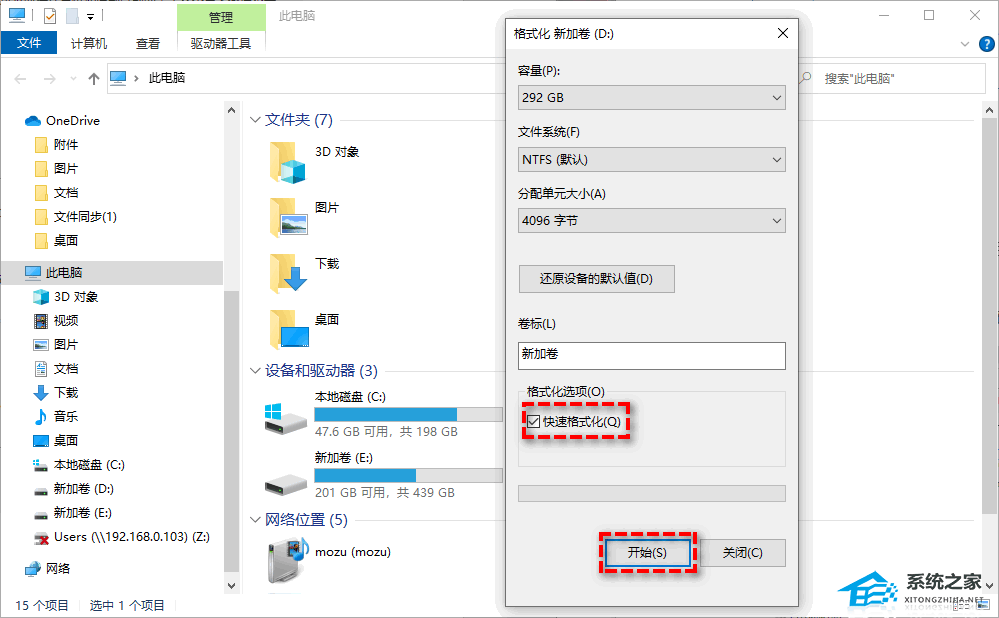
方法二:关闭系统还原系统还原能够帮助您备份重要的系统文件,以便在计算机出现问题时快速还原系统。但是这种方法不仅问题多,而且系统还原点还会占用大量的磁盘空间,因此我们推荐您使用专业的备份软件来备份系统,以下是关闭系统还原的详细流程:
1. 右键单击“此电脑”并选择“属性”>“系统保护”。
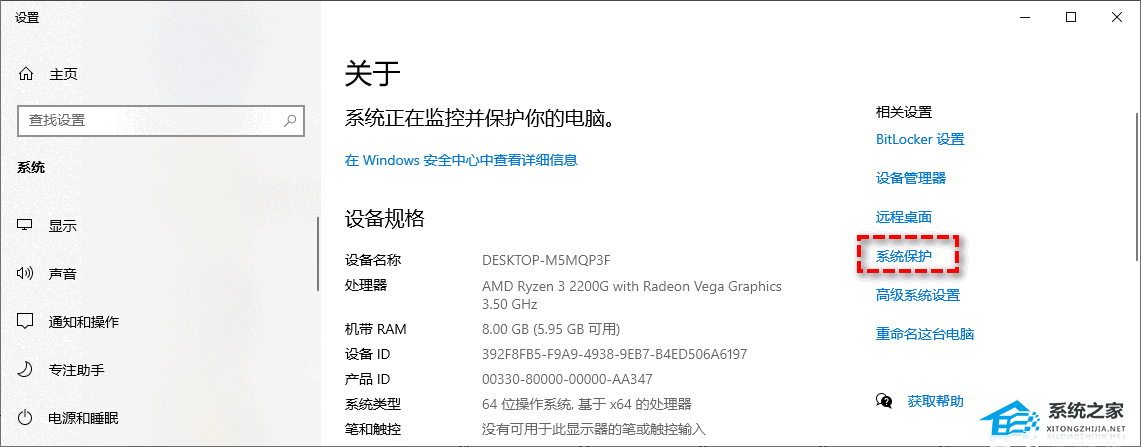
2. 在弹出的“系统属性”窗口中选择“系统保护”,然后选择您想要关闭系统还原的磁盘(您可以选择D盘)并点击“配置”。
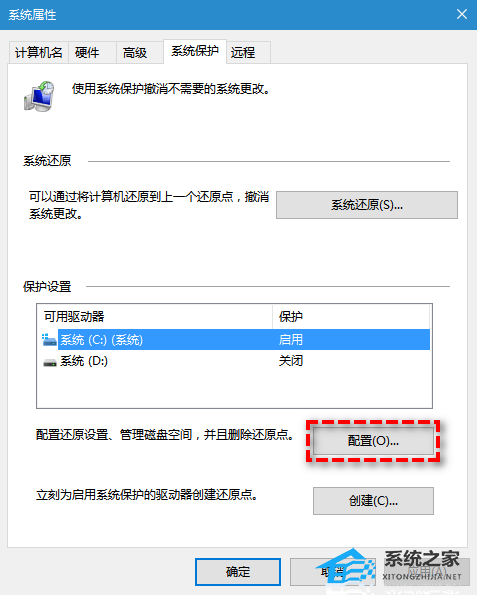
3. 点击“禁用系统保护”并单击“应用”>“确定”。
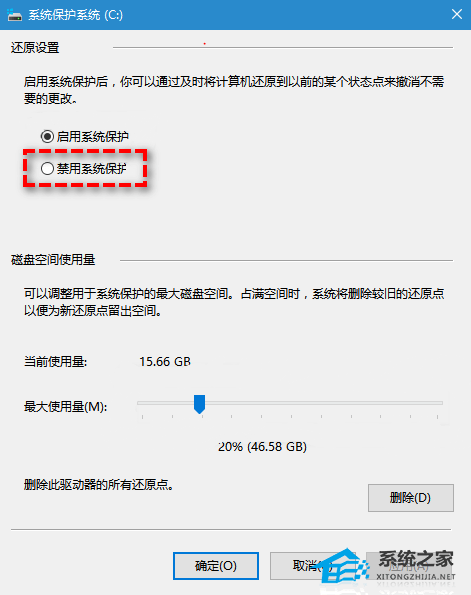
注意:您也可以单击“删除”按钮以删除之前创建的系统还原点以释放D盘空间。
方法三:禁用休眠休眠是一种将计算机内存中的内容保存到硬盘的功能,它可以使计算机快速启动。它会占用计算机已安装RAM的100%空间,比如您有8GB的RAM,则hiberfil.sys文件将占用8GB硬盘空间,如果RAM为32GB,则hiberfil.sys将占用32GB硬盘空间。
通常来说,默认情况下启用休眠并不会损坏计算机。但是如果您的D驱动器几乎快要被占满时,您想要释放一些磁盘空间的话,则可以参考以下流程禁用休眠以实现磁盘空间清理:
1. 在搜索框中输入cmd并以管理员身份运行命令提示符。
2. 输入powercfg.exe /hibernate off并按Enter键执行。
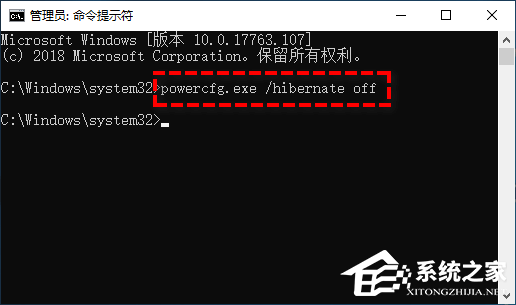
在此之后,休眠进程产生的hibernate.sys文件将被删除,从而释放出与RAM大小相等的磁盘空间。
方法四:执行磁盘清理Windows内置了许多实用的工具,可以帮助您保持计算机存储的整洁,其中的磁盘清理工具是一个非常不错的功能,允许您删除临时文件和其他不重要的数据。因此,在Windows 7/8/10/11中,定期执行磁盘清理是释放D盘空间的一个好方法。
1. 双击“此电脑”进入“文件资源管理器”。
2. 右键单击D盘驱动器并选择“属性”>“常规”>“磁盘清理”。
3. 等待系统扫描并计算出可清理的磁盘空间,选择您想要删除的文件,然后单击“确定”即可。
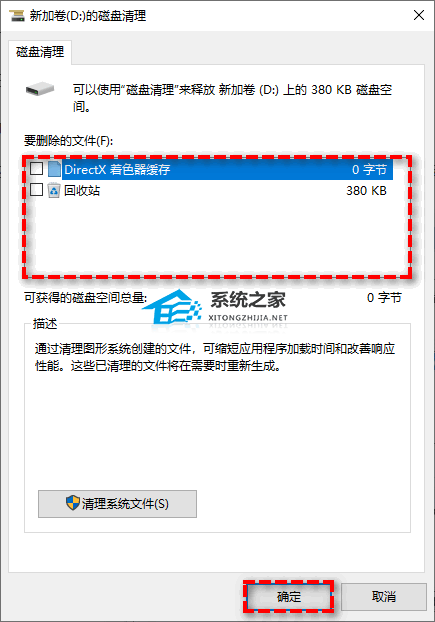
注意:为了清理出更多的磁盘空间,您还可以选择“清理系统文件”功能,它能帮助您将旧的Windows系统还原点删除并且只留下一个新的。
方法五:擦除分区除了格式化D盘驱动器以释放磁盘空间之外,您还可以借助于专业的磁盘分区管理工具——傲梅分区助手,帮助您擦除此分区,这比传统的格式化操作更加强大,可以更加彻底地清除目标磁盘上的内容。
点击下载傲梅分区助手,然后跟着我们的详细演示教程一起学习如何擦除D盘驱动器吧。
1. 打开傲梅分区助手,在主界面中右键单击D盘驱动器并选择“擦除分区”。
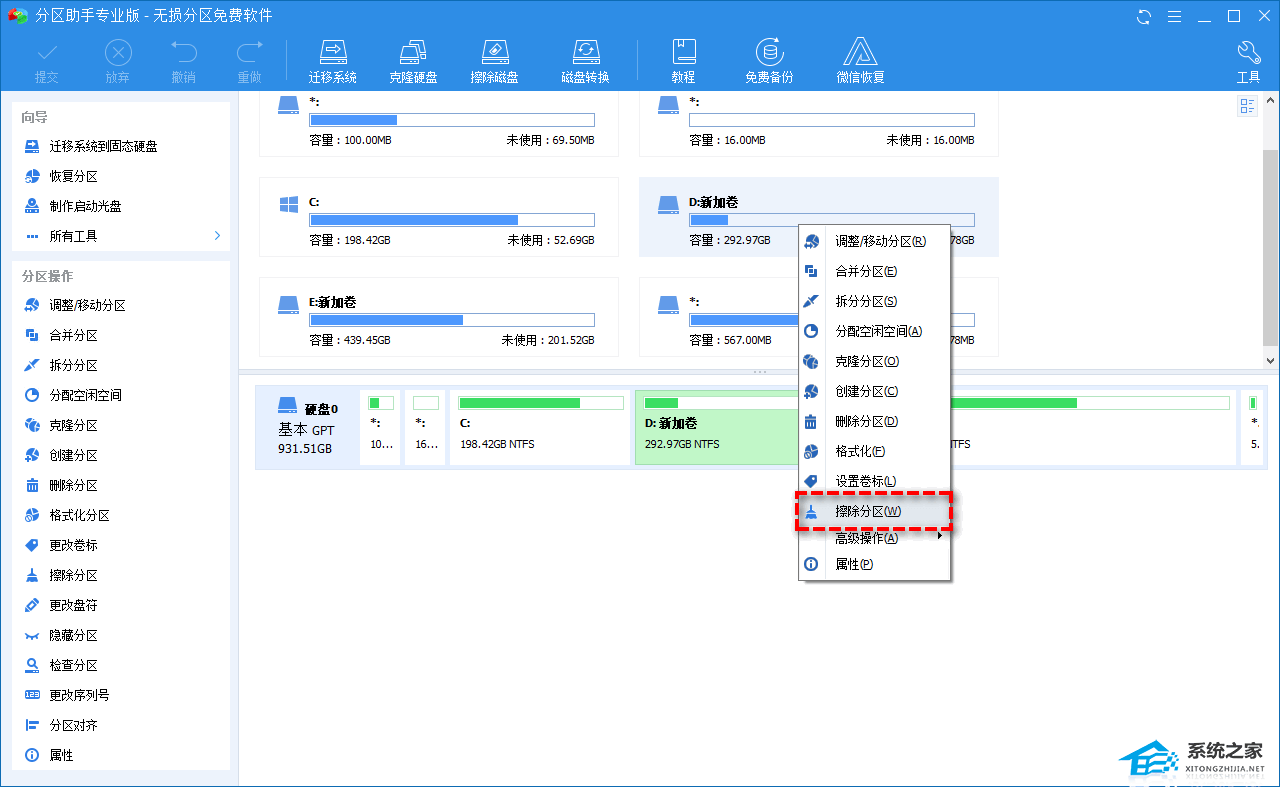
2. 在弹出窗口中选择您想要以哪种方式擦除目标分区,然后单击“确定”。
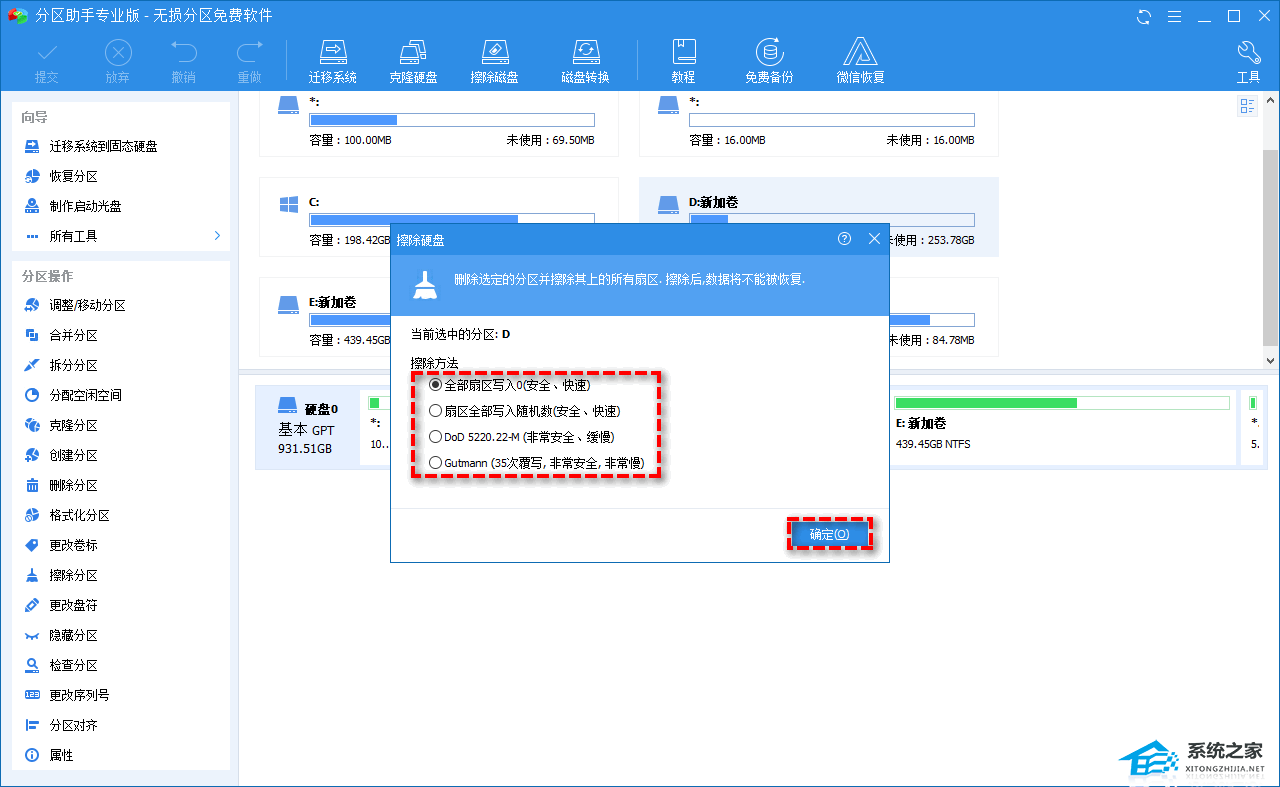
3. 返回主界面,单击左上角“提交”按钮以预览即将进行的任务,确认无误后单击“执行”以彻底擦除磁盘数据。
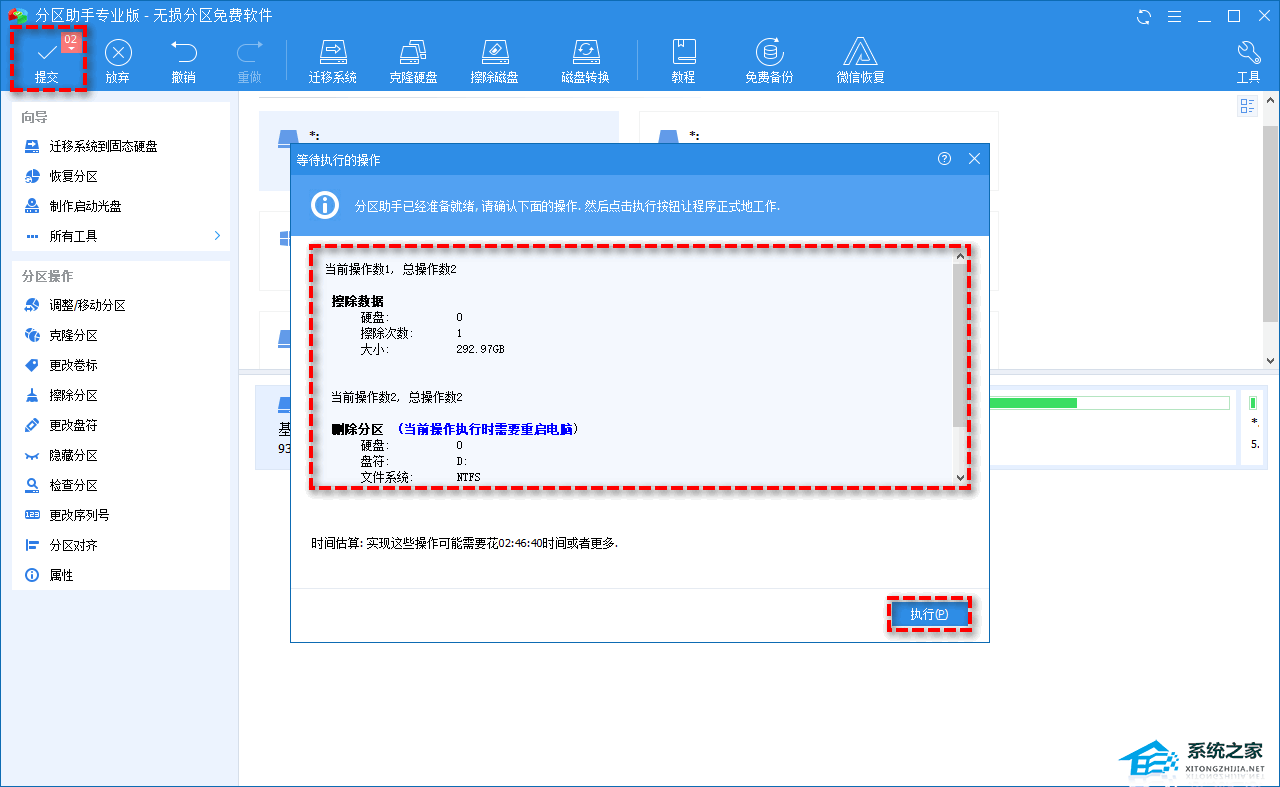
注意:除了擦除分区可以释放磁盘空间之外,您还可以使用分区助手的“分配空闲空间”功能,允许您将同一磁盘上的其他分区中的可用空间分配给D分区,也是一种非常不错的方法。
方法六:迁移D盘应用到其他分区(推荐)有些时候我们的D盘空间已满问题可能是由于在D盘上安装的应用程序过多而导致的,此时我们仅需将这些应用程序迁移到其他分区中即可轻松释放D盘空间。说到迁移应用程序,很多人先想到的可能会是:复制粘贴大法。虽然此方法可以用于快速迁移数据文件,但是对于应用程序来说并不太适用,因为一个隐藏的应用程序组件不能通过复制粘贴来实现迁移,所以可能会导致复制粘贴后的应用程序无法正常运行与使用。对此,我们需要一个更加专业的应用迁移工具,而傲梅分区助手恰巧拥有此项功能。
1. 打开傲梅分区助手,在主界面中依次单击“所有工具”>“应用迁移”。
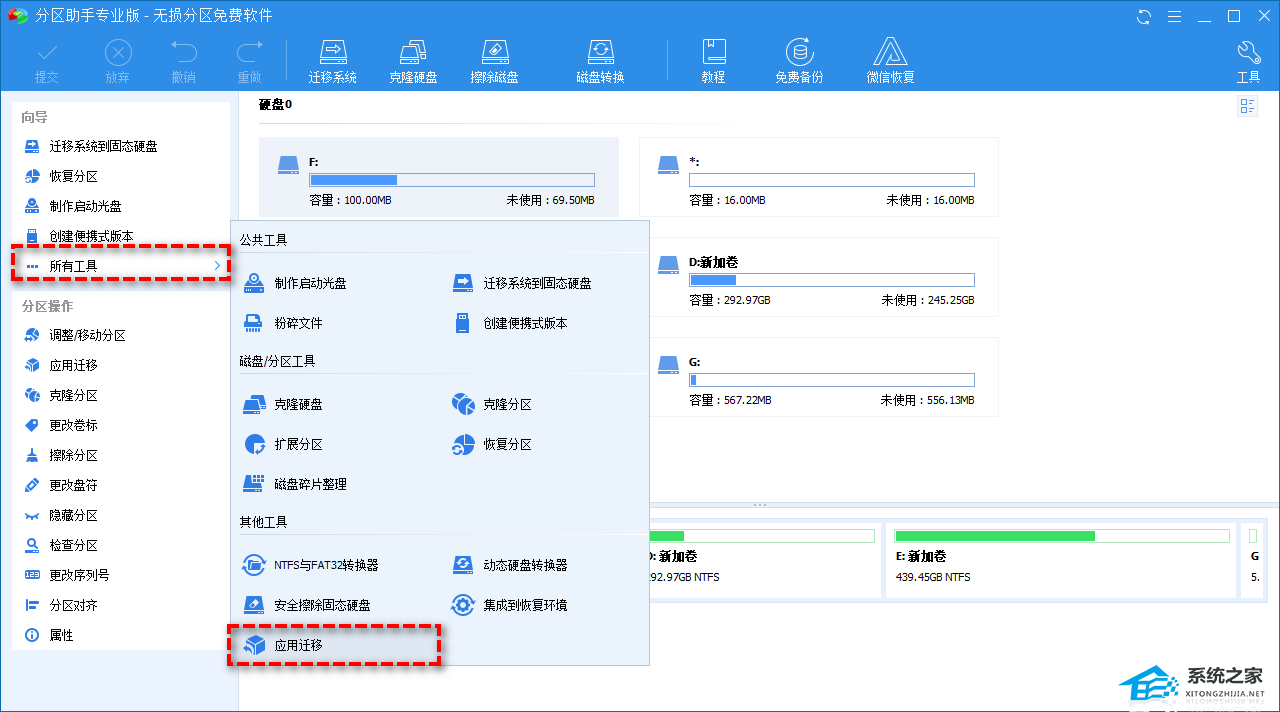
2. 在弹窗提示页面中单击“下一步”以继续。
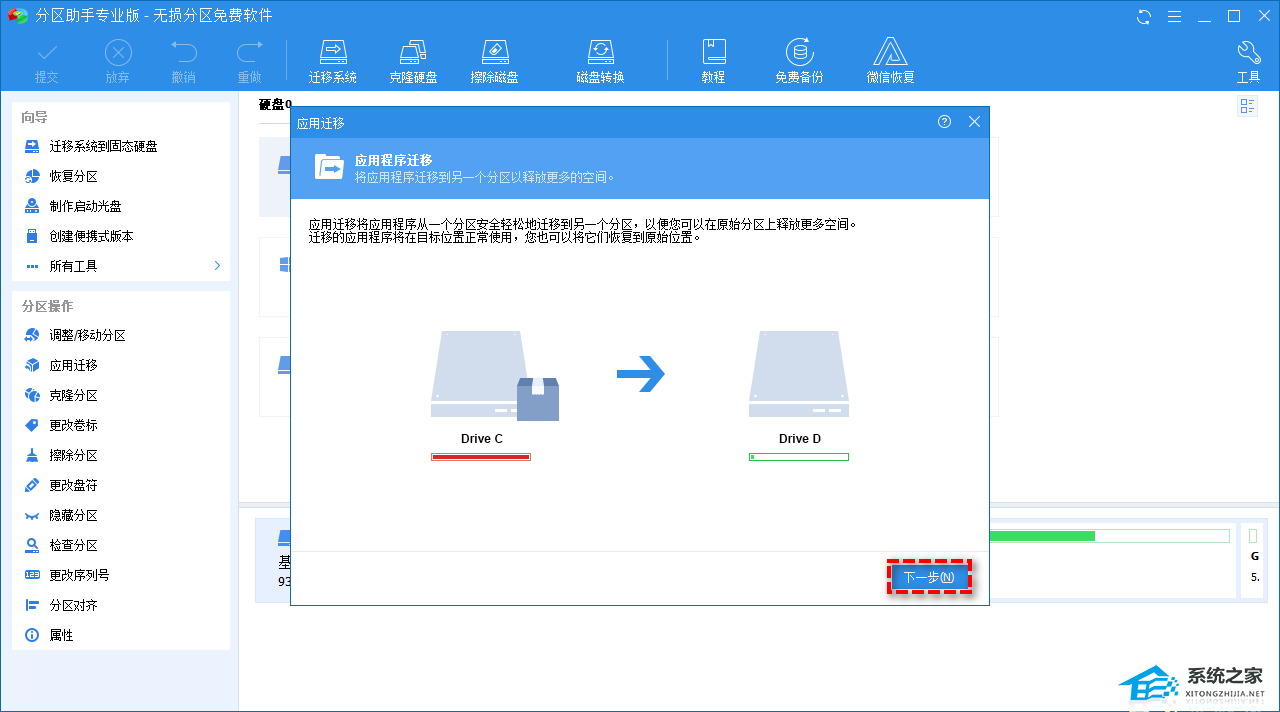
3. 选择您想要迁移的应用所在的磁盘,比如C盘驱动器,然后单击“下一步”。
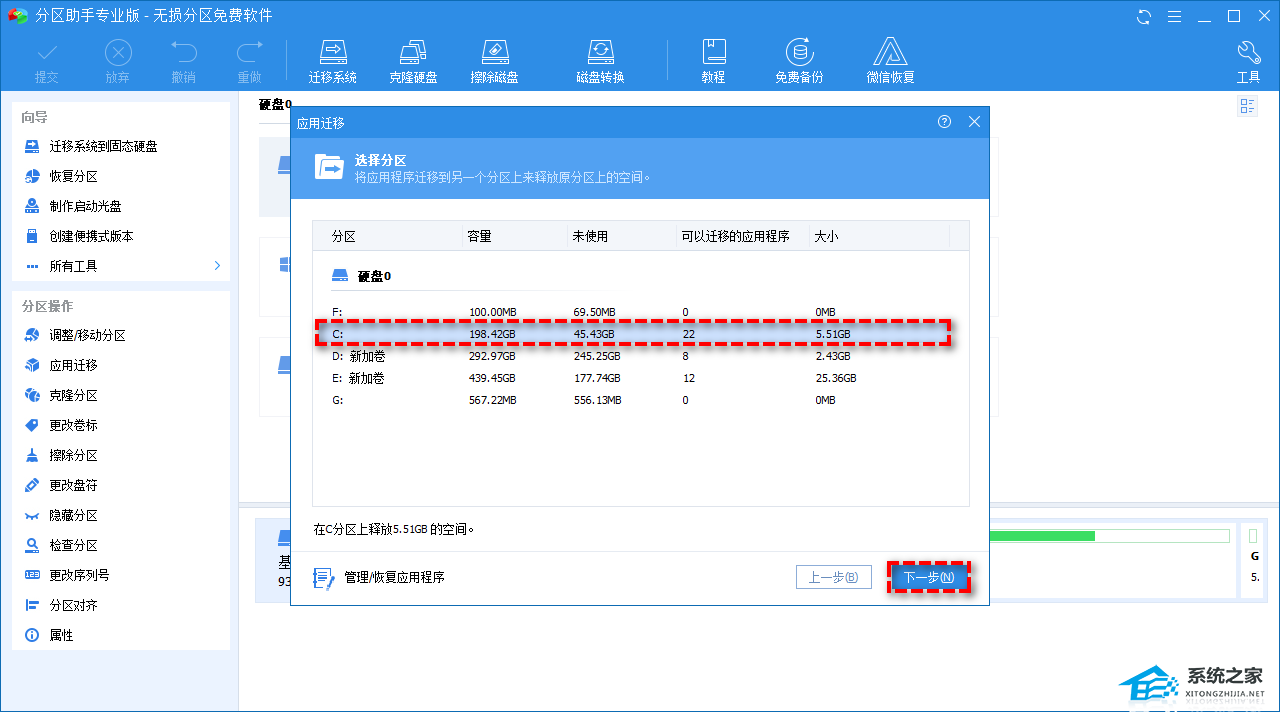
4. 在扫描出来的应用程序列表中选择您想要迁移的应用程序,然后在下方长条框中选择您想将其迁移到的目标驱动器,然后单击“迁移”。
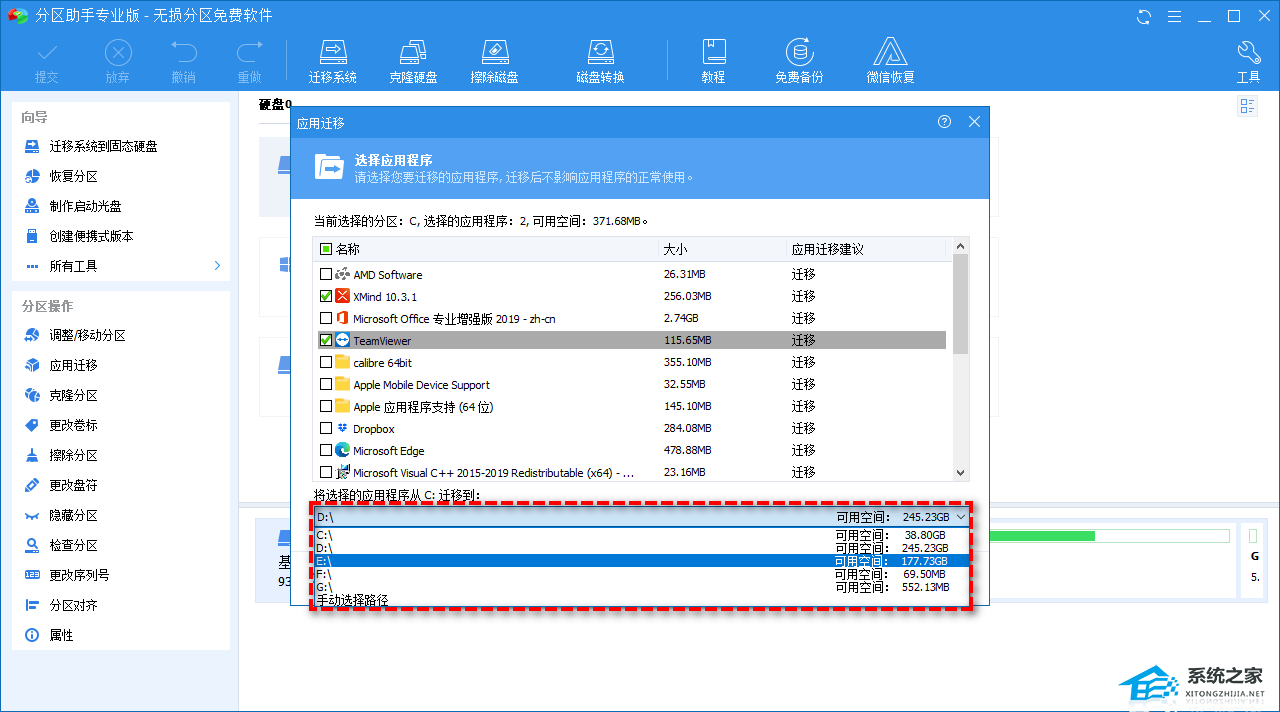
5. 在弹窗提示中单击“确定”即可开始执行应用迁移任务。
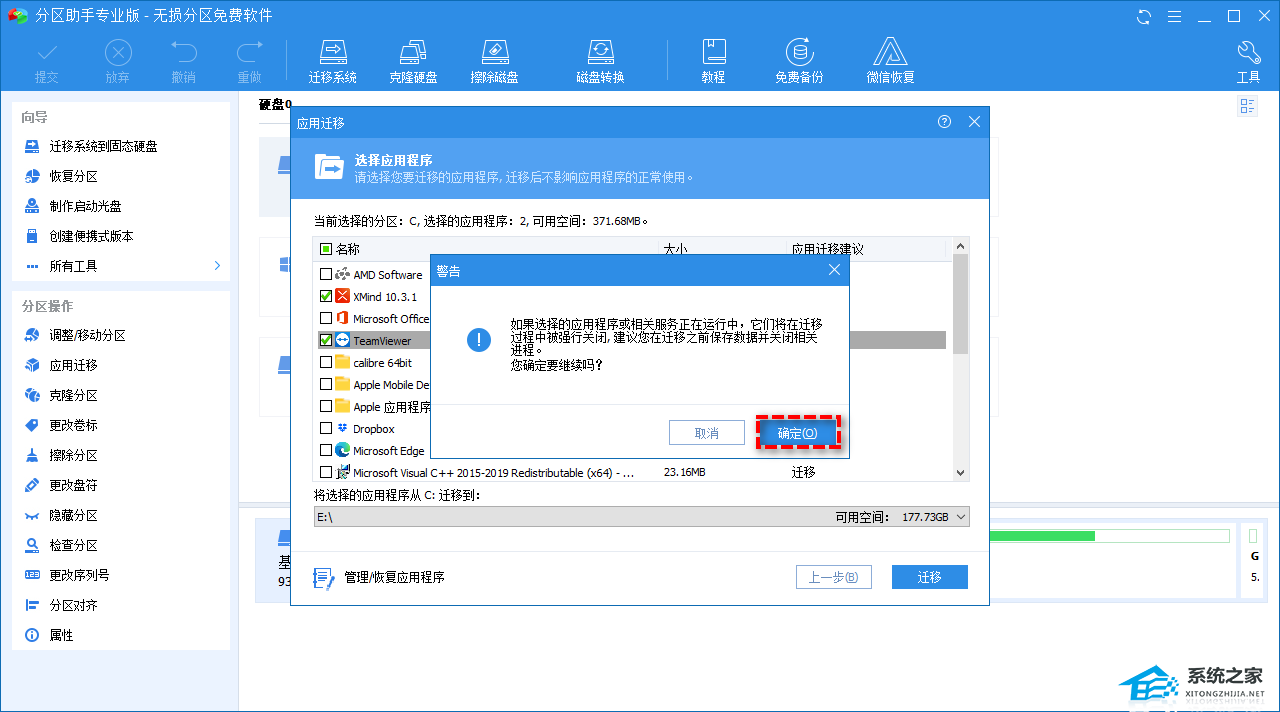
6. 等待进度条涨满之后,您可以在下方查看迁移应用任务的具体详细信息,然后单击“完成”以退出。
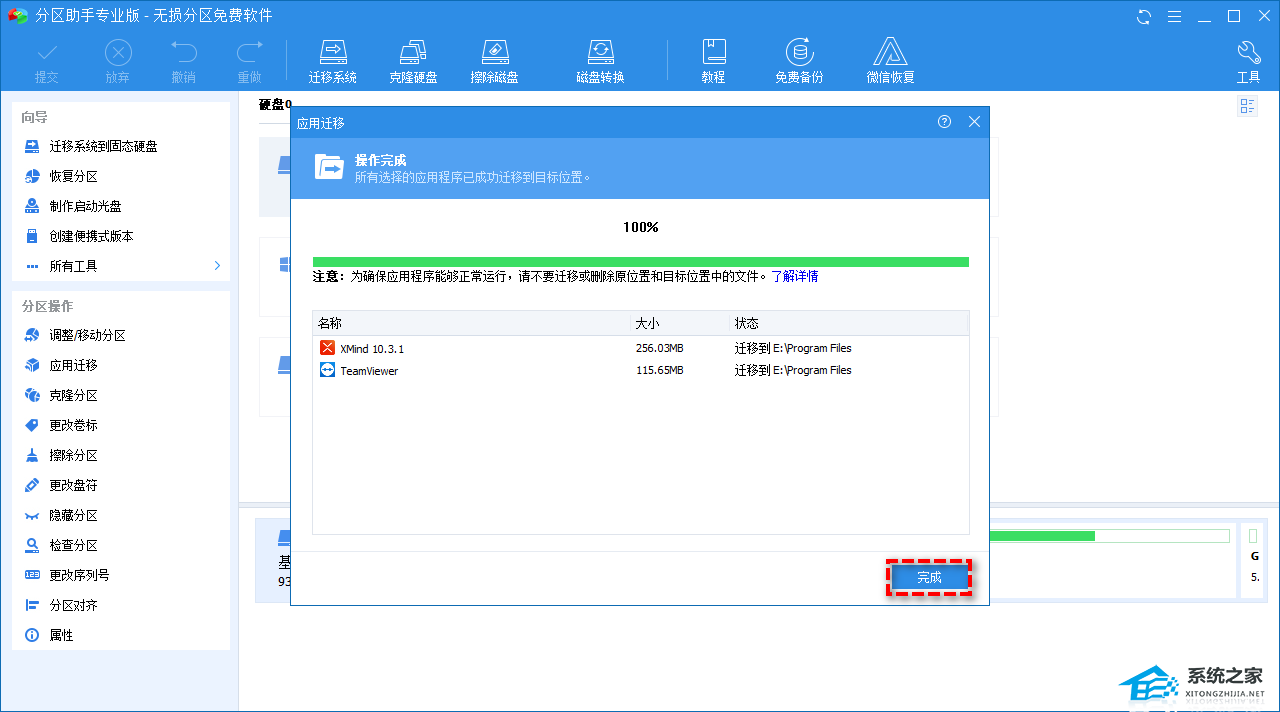
方法七:使用系统之家装机大师将系统重装。参考教程:【点击进入】
或者在本站下载并安装一个Win10系统。【干净无捆绑】Windows10 22H2 X64 最新纯净版。
在保留原有系统的稳定、安全、兼容等特性下,系统中不附加捆绑软件,仅保留了Windows10最原版的相关功能和软件,下载装机后,第一次进入桌面就能感受到桌面的简约纯净。
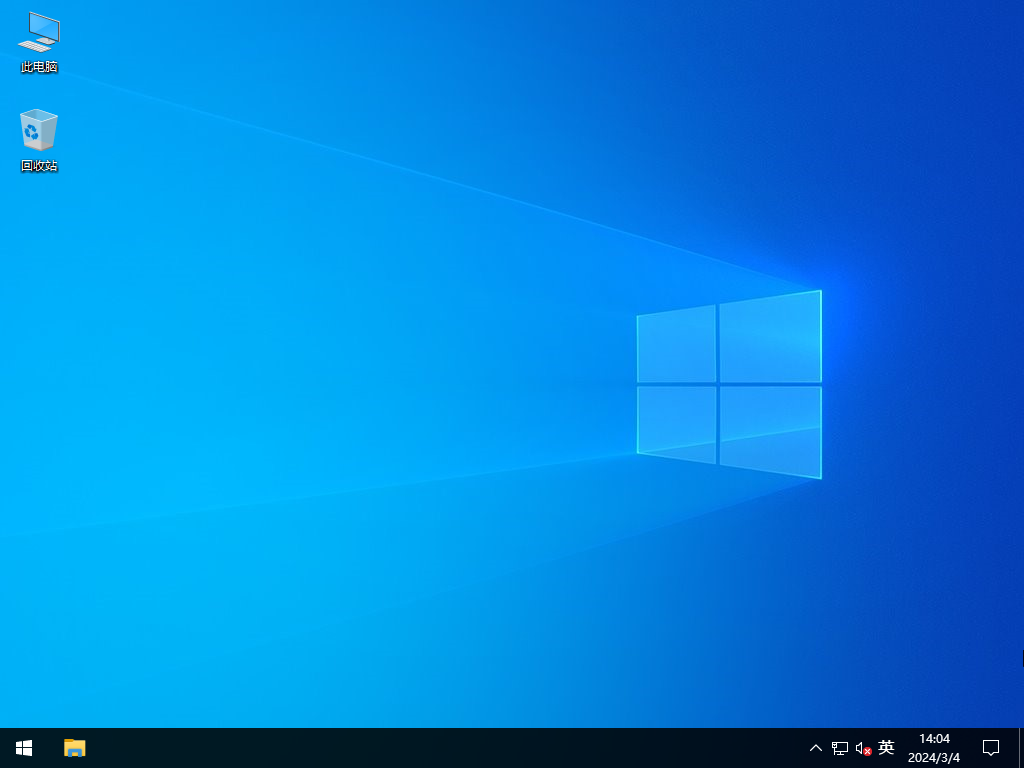
相关推荐:
【系统下载】2024不忘初心Win7/Win10/Win11精简版合集
低配电脑【福音】:高效简化Win11 23H2精简版下载推荐
以上就是系统之家小编为你带来的关于“D盘太满了如何清理?”的全部内容了,希望可以解决你的问题,感谢您的阅读,更多精彩内容请关注系统之家官网。
Win10玩NBA2K23闪退怎么办?Win10玩NBA2K23闪退的解决方法
Win10玩NBA2K23闪退怎么办?NBA2K23是2K系列推出的最近版本,因此有很多喜欢玩篮球游戏的玩家都下载体验了,不过最近有不少小伙伴在玩的时候出现了闪退的情况,因此小编就专门整理一些相关情况的解决方法,有需要的用户就一起来看看吧。

Win10玩Dota2卡顿怎么办?Win10玩Dota2卡顿的解决方法
Win10玩Dota2卡顿怎么办?Dota2是一款非常出色的即时对战游戏,有非常多的用户都喜欢玩,但有用户在使用Win10系统的电脑玩耍DOTA2这款游戏的时候,会经常性的卡顿或者间歇性卡顿,导致游戏体验度极低,那么要如何解决这样的问题呢?下面就和小编一起看看解决的方法吧。

电脑Desktop不可用怎么办?Win10开机显示Desktop不可用解决方法
电脑Desktop不可用怎么办?近期有用户的电脑不知道是哪里出现了问题,开机时出现Desktop不可用的提示窗,那么应该如何解决呢?下面小编将教大家通过修改User Shell Folders中Desktop字符串值的数值数据和重新启动Windows 资源管理器两种方法解决。

Win10家庭版没有兼容性选项怎么办?Win10兼容性选项卡没有解决方法
Win10家庭版没有兼容性选项怎么办?有用户电脑安装的系统是Win10家庭版,在使用这个系统的时候,想要去开启兼容性选项,但是却发现系统中没有这个选项卡。那么遇到这个问题要如何去进行解决呢?一起来看看以下的详细解决方法教学吧。

Error是什么意思?电脑出现Error怎么解决?
相信很多用户在电脑的使用中都有遇到过系统弹窗提示,并且上面带有Error字样,那么这个Error是什么意思呢?电脑出现Error怎么解决呢?别着急,下面小编就一一为大家详细介绍。

文件或目录损坏且无法读取怎么修复?
近期有用户在电脑的使用中,遇到了系统提示文件或目录损坏且无法读取的情况,这是怎么回事呢?因为文件或目录损坏且无法读取的错误信息,才导致硬盘或者硬盘里的文件夹,不能被正常打开和读取。下面我们来看看小编是如何解决的吧。

Win10蓝牙延迟高怎么办?Win10蓝牙声音延迟怎么解决详细教学
Win10蓝牙延迟高怎么办?有用户连接了蓝牙耳机或者是蓝牙音响之后,发现语音的播放有非常明显的延迟,导致自己使用起来体验感非常的差。那么如何去处理这样的声音延迟问题呢?接下来我们一起来看看以下详细解决方法教学吧。

Win10系统更新22H2后卡顿怎么解决?五种方法解决Win10系统卡顿不流畅
有用户的电脑系统很久没有更新了,就将其更新到了最新的Win10 22H2版本中,但是在后续的使用中,不知道是怎么回事,电脑运行十分卡顿,针对这一情况,下面小编整理了五种方法解决Win10系统卡顿不流畅的方法,有需要的朋友们可以试着操作看看。

Win10 22H2和21H1哪个更稳定?Win10 22H2和21H1哪个好?
现在Win10版本更新已经更新到了22H2了,相信已经有不少用户将系统更新到了22H2,但是还有部分用户在使用21H2,并且有此疑惑,Win10 22H2和21H1哪个更稳定?Win10 22H2和21H1哪个好?带着以上困惑,我们来看看小编是如何介绍的吧。

提示tls安全设置未设置为默认设置怎么办?tls安全设置未设置为默认设置解决方法
最近有很多小伙伴在使用Win10系统中的Edge浏览器时被提示tls安全设置未设置为默认设置,导致自己无法正常的使用,并且有很多用户在遇到这种提示的时候不清楚要如何去解决,其实这个问题解决起来还是非常简单的,下面就一起跟小编来看看具体的解决方法吧。

Win10双屏电脑主屏副屏设置方法_Win10双屏设置主屏教学
Win10双屏电脑主屏副屏设置方法。有的用户会在自己的电脑上去设置双平面的显示,这样在操作电脑的时候可以更加的方便。很多小伙伴不知道怎么去进行主屏副屏设置的方法,那么接下来我们就一起来看看以下的具体操作方法教学吧。
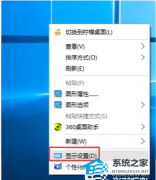
Win10卡住了怎么解决?Win10紧急重启操作教学
Win10卡住了怎么解决?很多用户使用电脑的时候都会遇到卡住无法操作的情况。遇到这个情况,大部分都还是可以通过快捷键调出任务管理菜单的,在里面可以去进行系统的紧急重启。通过系统重启就可以解决卡死的问题了。一起来看看以下的具体操作方法教学吧。

更新系统后玩游戏很卡?Win10 22H2游戏卡顿的解决教程
更新系统后玩游戏很卡?日常更新电脑系统可以修复以往的系统问题,并且带来新的功能与体验,但是难免在更新新的系统之后会出现新的电脑问题,近期就有用户反映电脑更新Win10 22H2后玩游戏会很卡顿,那么有没有什么方法解决呢?我们来看看吧。

Win10清理垃圾指令代码是什么?Win10清理垃圾指令代码介绍
随着我们使用电脑的时间越来也长,电脑中所堆积的垃圾文件也会越来越多,并且这些垃圾会占用内存而使得我们电脑变得越来越卡,那么我们要如何操作才能够清理呢?其实这个时候可以使用清理垃圾指令代码来操作,下面就跟着小编一起来看看吧。

Win10快捷方式箭头没了怎么办?Win10快捷方式小箭头恢复教程
快捷方式箭头是操作系统图标的一部分,可以让用户在桌面上更加简洁,同时也更利于管理。近期有Win10用户发现桌面图标上的快捷方式箭头没了,那么应该如何将其恢复呢?我们来看看小编是如何操作的吧。
